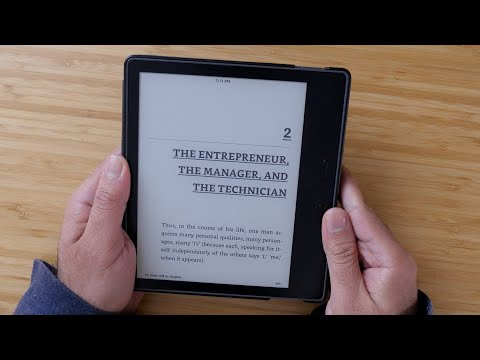Kūrėjo režimas taip pat naudojamas kitais tikslais. Jūs neturite įdiegti masinės Linux sistemos šalia "Chrome" OS. Galite tik keisti keletą failų arba paleisti "Chromebook" iš išorinių USB įrenginių.
Įspėjimai
Turite suprasti du greitus įspėjimus:
- Įjungus (ir išjunkite) kūrėjo režimą, išvalysite "Chromebook": "Kūrėjų režimo" įgalinimo proceso metu "Chromebook" bus "išjungtas". Visos naudotojų paskyros ir jų failai bus pašalinti iš "Chromebook". Žinoma, dauguma jūsų duomenų turėtų būti saugomi internete, o vėliau galite prisijungti prie "Chromebook" naudodami tą pačią "Google" paskyrą.
- " Google" nepalaiko kūrėjų režimo palaikymo: "Google" oficialiai nepalaiko šios funkcijos. Jis skirtas kūrėjams (ir energijos vartotojams). "Google" nepalaiko šio dalyko. Įprasta "Tai gali panaikinti jūsų garantiją" įspėjimus - kitaip tariant, jei programinės įrangos režimu atsiranda aparatinės įrangos gedimas, tiesiog prieš pradėdami teikti garantijos palaikymą išjunkite kūrėjo režimą.

Įkeliamas į atkūrimo režimą
Originaliuose "Chromebook" įrenginiuose "Kūrėjo režimas" buvo fizinis jungiklis, kurį galite apversti. Šiuolaikiniuose "Chromebook" įrenginiuose tai parinktis, kurią turite įjungti atkūrimo režimu. Atkūrimo režimas yra speciali įkrovos parinktis, kurioje taip pat galite iš naujo nustatyti "Chromebook" numatytąją būseną.
Norėdami pradėti, turėsite įkelti "Chromebook" į atkūrimo režimą. Norėdami tai padaryti, nuspauskite ir laikykite nuspaudę klavišus Esc ir Atnaujinti, tada bakstelėkite maitinimo mygtuką. (Atnaujinimo raktas yra ta vieta, kur bus klavišas F3 - ketvirtasis klavišas kairėje esančioje klaviatūros viršutinėje eilutėje.) "Chromebook" bus iš karto įkeltas į atkūrimo režimą.
Atminkite, kad "Power" mygtukas gali būti kitur "Chromebook" įrenginyje. Pvz., "ASUS" "Chromebook Flip" net nėra klaviatūroje - tai yra kairėje įrenginio pusėje.

Atkūrimo ekrane paspauskite Ctrl + D. Ši sparčioji klaviatūra nėra išvardyta ekrane bet kur - prieš tai žinoma. Tai užkerta kelią mažiau žinomiems "Chromebook" naudotojams neskubėti ir neleisti, nežinodami, ką jie daro.


Įkeliama naudojant "Kūrėjo režimas"
Dabar pamatysite baisią išvaizdą persiųstą pranešimą "OS patvirtinimas IŠJUNGTA"Paleidus" Chromebook ". Pranešime teigiama, kad "Chromebook" failai negali būti patvirtinti, kitaip tariant, "Chromebook" yra "Developer Mode". Jei ignoruosite šį pranešimą pakankamai ilgai, jūsų "Chromebook" skubiai pypsys jus, kad atkreiptų jūsų dėmesį.
Šis ekranas sukurtas saugumo tikslais. "Chromebook" kūrėjo kūrimo režime nėra įprastų saugos funkcijų. Pavyzdžiui, "Chromebook" galite įdiegti "keylogger", naudodamiesi prieiga prie kūrėjo režimo, tada perduokite ją kitiems. Jei jie įvedė savo slaptažodį, galite jį užfiksuoti ir šnipinėti. Ši baisi įkrovos žinutė padeda išlaikyti tipiškus vartotojus saugius, nukreipiant juos per kūrėjų režimo išjungimą, jei jie nežino, kas vyksta.
Bet kuriuo atveju paleiskite "Chromebook", kai pamatysite šį ekraną, turėsite paspausti Ctrl + D. Tai leis jums greitai įkloti, nesiklausant erzinančio pyptelėjimo. Taip pat galite tik palaukti keletą sekundžių - po to, kai šiek tiek pyptejus, "Chromebook" bus įkeltas automatiškai.


Įgalinti bonuso derinimo funkcijas
Kai iš naujo paleisite "Chromebook" pirmą kartą, pamatysite pirmą kartą nustatymo vedlį. "Chrome" 41 ir naujesnė versija - šiuo metu "dev" kanalo dalis, taigi galbūt jūs neturite šios parinkties - pirmojo laiko nustatymo vedlio apatiniame kairiajame kampe pamatysite nuorodą "Įjungti derinimo funkcijas".
Tai automatiškai įjungs naudingų funkcijų kūrėjo režimu, pvz., Galimybę paleisti iš USB įrenginių ir išjungti šaknies failų sistemos patvirtinimą, kad galėtumėte keisti "Chromebook" failus. Ji taip pat įgalina SSH daemoną, kad galėtumėte nuotoliniu būdu pasiekti "Chromebook" per SSH serverį ir leisti nustatyti priskirtą "root password". Skaitykite "Derinimo funkcijos" puslapį "Chromium Project" wiki, kad sužinotumėte daugiau apie tai, kaip tai leidžia derinimo funkcijos.
Šis veiksmas nėra privalomas.Tai reikalinga tik tada, jei norite šių konkrečių derinimo funkcijų. Jūs vis dar galite įdiegti "Crouton" ir keisti sistemos failus, neįjungdami šių derinimo funkcijų.

Kūrėjo režimo naudojimas
Dabar turite pilną ir neribotą prieigą prie "Chromebook", kad galėtumėte daryti viską, ko norėtumėte.
Norėdami atidaryti šaknies lukštą, paspauskite Ctrl + Alt + T, kad atidarytumėte terminalo langą. Crosh lango lange įveskite apvalkalas ir paspauskite "Enter", kad gautumėte visą "bash shell". Tada galite paleisti komandas naudodami komandą sudo, kad paleistumėte juos root prieiga. Tai yra ta vieta, kur, pavyzdžiui, paleisti komandą "Crouton" įdiegti "Chromebook".

Jei ateityje norite išjungti "Chromebook" kūrėjo režimą, tai lengva. Tiesiog iš naujo paleiskite "Chromebook". Pasibaisėtiname įspėjamojo ekrano režime paspauskite tarpo klavišą, kaip nurodyta. "Chromebook" grįš į gamyklinius numatytuosius nustatymus, ištrinsite failus. Turėsite vėl prisijungti prie savo "Google" paskyros, bet viskas grįš į normalų, užrakintą būseną.